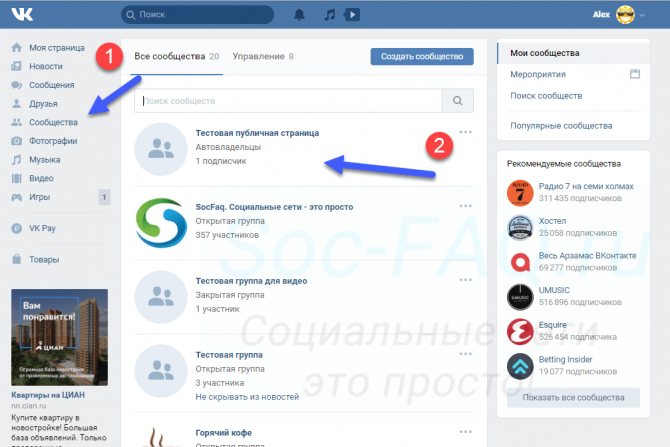Взгляд на видеоистории «ВКонтакте» со стороны пользователей
Пользователям ВК, подписанным на популярных блогеров и сообщества, удобно и легко быть в курсе их обновлений. Более того, наиболее интересными видеоисториями «ВКонтакте» можно делиться, сохранять их на своей странице. Давайте разберем самые часто задаваемые вопросы о видеоисториях.
Где найти видеоисторию? Вы можете увидеть ее в своей новостной ленте, а также найти ее в сторис на странице друга или сообщества, она будет выделена синим цветом.
Как переслать? В правом нижнем углу страницы вы найдете стрелку, нажав на которую вы можете выбрать, с кем бы хотели поделиться историей.
Здесь вы также можете увидеть, как добавить историю на свою страницу, либо скопируйте ссылку, чтобы отправить ее с помощью мессенджеров.
Как ответить на видеоисторию? Внизу сторис найдите строку «Сообщение» и напишите свой комментарий. Отсутствие такого поля означает, что эти люди или группы предпочли ограничить список пользователей, которым доступна такая функция. Также для ответа на видеоистории сделайте репост записи в свой профиль. Далее вам нужно нажать кнопку камеры в левом нижнем углу экрана и напечатать своей комментарий. Эта вкладка также показывает, сколько пользователей уже оставили ответы под этой историей.
Как скрыть видеоисторию? Если вы не хотите натыкаться на чьи-то видеоистории в ленте новостей, вы можете их скрыть. Для этого в меню под нужной историей нажмите «Скрыть автора из историй». Вы по-прежнему будете подписаны на этого человека, однако вам не придется просматривать его истории. Хороший способ настроить новости согласно своим предпочтениям — отметка каких-то историй надписью «не интересно».
Добавляем видео к себе на страницу Вконтакте
Войдите в социальную сеть, и перейдите в раздел «Видео». Он знаком нам по уроку — как делать прямые трансляции в ВК?. Здесь нажмите на кнопку «Добавить видео».
Переходим в раздел «Видеозаписи»
Откроется окно, в котором нужно нажать на кнопку «Выбрать файл».
Переходим к выбору нужного файла
После этого откроется менеджер файлов вашего компьютера. Здесь нажмите и откройте нужный ролик.
Выбор видеофайла
Мы переходим на страницу загрузки. Здесь доступны следующие поля.
- Ссылка на видео.
- Название и описание. Эти пункты можно отредактировать.
- Возможность установить зацикливание видео, и публикация его на странице.
- Параметры приватности. Установите, кто может смотреть и комментировать ваш ролик.
- Добавление субтитров.
Когда Вы подготовите все пункты, нажмите на кнопку «Завершить редактирование».
Редактирование ролика после загрузки
Теперь можете вернуться в раздел «Видео». Ваш ролик будет опубликован.
Теперь попробуем с телефона
Для начала нужно перейти к просмотру основного меню — значок для этого помечен на картинке ниже. Затем выбираем пункт «Видео».
Начинаем загрузку видео с телефона
На следующей странице перейдите на вкладку «Мои видео». И здесь нажмите на кнопку «Загрузить видео».
Здесь Вам предложат выбрать ролик на телефоне, записать видео с камеры, либо указать ссылку на другой сайт. Выберите вариант «Выбрать существующее».
Переходим к выбору ролика
Откроется видео галерея на вашем телефоне. Отметьте нужный ролик, и затем нажмите «Добавить».
После этого заполните название и описание. Затем нажмите «ОК».
Ролик добавлен и его можно просмотреть.
Как скачать видео с контакта без потери качества?
Существует четыре реально работающих способа скачать и сохранить себе видеоролик с ВК без потери его качества:
- Использовать онлайн-сервисы;
- Установить специальные программные продукты;
- Расширить функционал браузера, инсталлировав дополнительные плагины;
- Прямо с ВК при использовании мобильной версии сайта.
16 мар. 2021 г. Интересные материалы:
Какие виды рыб относятся к золотым рыбкам? Какие виды спорта на зимней Олимпиаде? Какие виды злаковых выращивают в Ростовской области? Какие витамины нужны женщине после 55? Какие во мне положительные качества? Какие воинские звания относятся к составу сержанты? Какие войны были в войне и мире? Какие войска были в ссср? Какие волны являются механическими? Какие волосы нужно подстригать?
Ошибка 1. Качество видео

Пример плохого качества видеоролика
Плохое качество видео является одной из самых частых ошибок, которые допускают авторы. Конкуренция в ВК насколько велика, что низкое качество ролика может стать фатальным для его продвижения. Плохое качество видео допускается только при съемке в моменте. То есть, когда человек случайно становится свидетелем какого-то события и снимает это на камеру телефона. В других случаях пренебрегать качеством изображения, разрешением картинки и звуком не стоит
Пользователи очень требовательны к видеоконтенту, они ищут только качественный и интересный материал, поэтому важно использовать хорошее оборудование и уделять много времени монтажу. При съемке себя или выполнения определенного процесса важно также позаботиться о соответствующем освещении и месте локации
В кадре не должно быть посторонних звуков и людей, а зритель должен четко видеть, что происходит на картинке.
Даже если вы только пробуете снимать интересные видео, выбирайте камеры среднего и высокого качества. В противном случае ждать желаемого результата не придется.
Как предложить новость в группе
Разберем процесс в полной версии ВК, а затем через приложение на телефоне.
Пробуем с компьютера
Заходим в ВК, открываем раздел «Сообщества», и переходим в нужную группу.
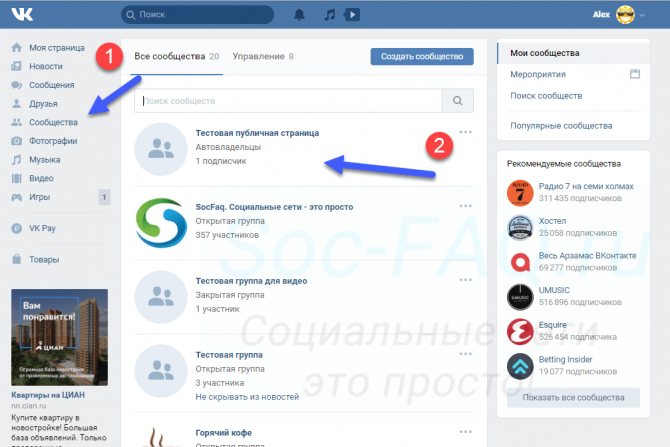
Переходим в нужное сообщество
Напоминаю, мы должны работать со страницы, не входящей в список руководителей.
Обратите внимание. В блоке создания новой записи, сразу указана подсказка «Предложить новость»
Здесь создавайте новую запись, оформляя ее, согласно вашим предпочтениям. Можете добавлять фотографии, видеозаписи и прочий контент.
Когда пост будет полностью подготовлен, нажмите на кнопку «Предложить новость».
Вы всегда можете отредактировать данные. Ваша запись будет теперь отображаться на вкладке «Предложенные». Достаточно открыть меню и выбрать пункт «Редактировать». Затем вносите необходимые изменения.
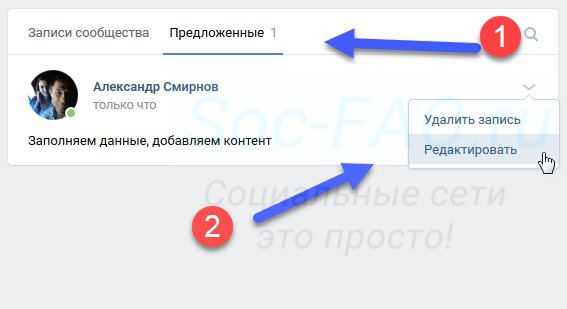
Редактирование предложенной записи
Здесь же доступна ссылка для удаления поста. Если вы увидели, что предложенная новость исчезла, ее мог удалить администратор. Вероятно, ваша публикация не подошла.
Теперь с телефона
Здесь все делаем по аналогии. Разница только в том, что для публикации используется не кнопка, а значок в виде галочки, в правом верхнем углу экрана.
Попрощайтесь с хештегами
Хештеги ВКонтакте не работают. И не имеет смысла ставить их в пост.Умная лента занижает с ними охваты, поскольку считывает как ссылку.А если в одном посте хештегов больше 10, то умная лента не покажет пользователям пост ни по одному из них.
Вот так не надо делать
Эту функцию стоит использовать только для внутренней навигации по сообществу или для мероприятий, а также если используете рассылку по хештегу, когда пользователь подписывается на рассылку по определенной теме и получает пост в личные сообщения сразу после его публикации:
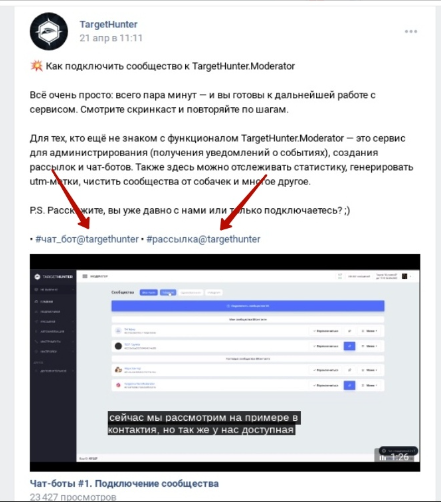 Пример поста с хештегами для навигации по сообществу и для автоматической рассылки
Пример поста с хештегами для навигации по сообществу и для автоматической рассылки
Какие доступны форматы
В VK доступны любые форматы публикации: посты, истории, статьи, клипы, видео, аудио, репортажи и пр. Некоторые из них можно комбинировать в одном посте, например, текст, картинку и аудио
Для создания привлекающего внимание контента, который будут продвигать алгоритмы, не забывайте о следующем:
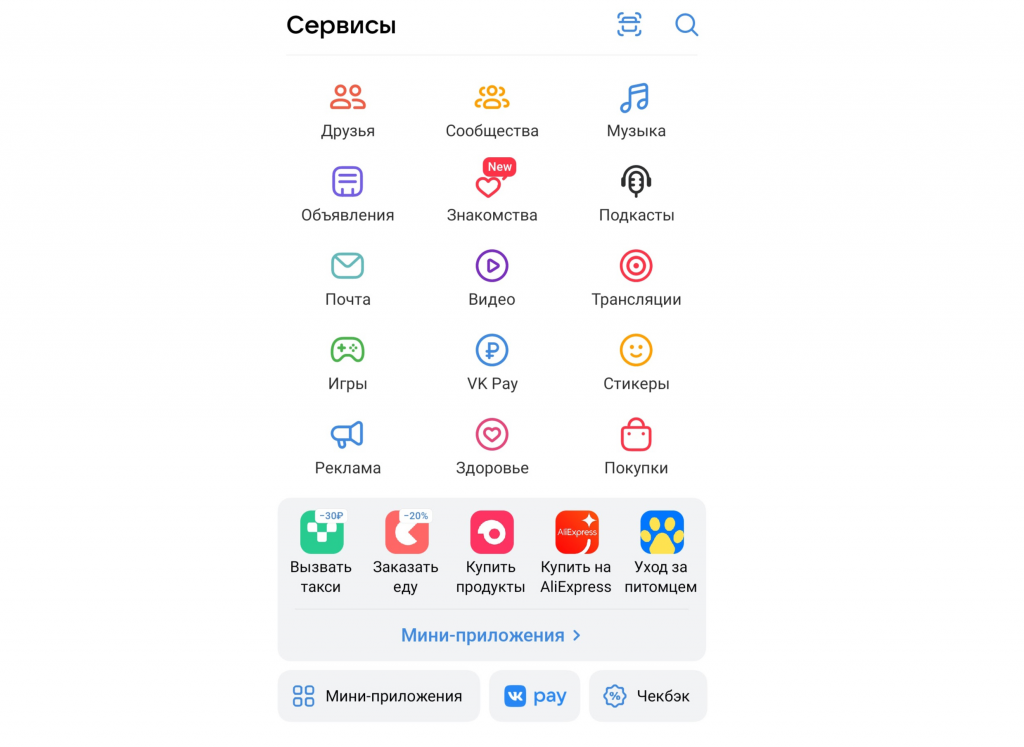
Сервисы в личном аккаунте VK
-
Иллюстрации к тексту должны быть яркими, оригинальными, в горизонтальной ориентации и не меньше 700 pxl в ширину.
-
«Клипы» — вертикальные видео — могут публиковать все сообщества, кроме брендов и магазинов. Рекомендуемый формат и разрешение: 9:16, 1080×1920 pxl. Длина ролика — от пяти секунд до минуты. Клипы — хороший инструмент для повышения популярности: чем больше людей взаимодействует с ними, тем активнее VK предлагает их в рекомендациях. Клипы остаются в профиле навсегда.
-
«Видео» дают доступ к 40 миллионам пользователей ежедневно. Они попадают в единую библиотеку видео «Одноклассников», VK и продуктов VK, там их можно найти с помощью общего поиска, поиска по категориям или отдельным плейлистам. Выдача ранжируется в соответствии с интересами пользователя, также алгоритмы будут рекомендовать видео с друзьями, любимыми знаменитостями и др.
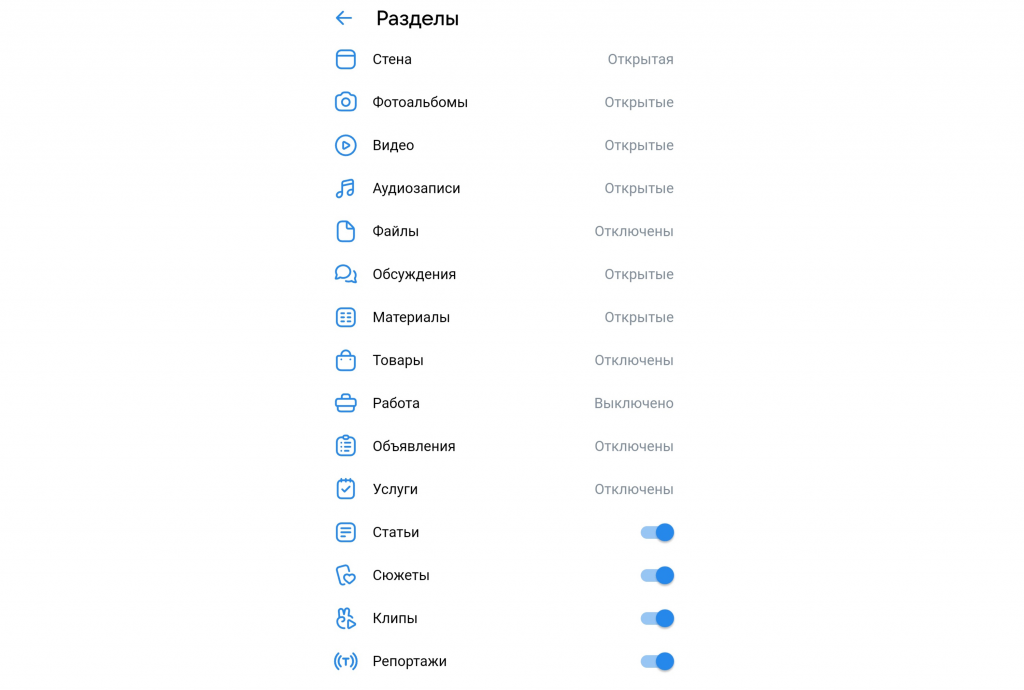
Раздел с функциями для сообществ
-
«VK Музыка» даёт возможность артистам делиться новыми треками и монетизировать их, а другим пользователям — слушать музыку и добавлять аудио в тему публикации.
-
«Статьи». В VK есть специальный редактор, который позволяет публиковать большие тексты с красивым оформлением и добавлением медиафайлов. Он похож на обычный Word, только доступ к нему — через стену с записями сообщества. В графе «Что нового» нужно выбрать значок «Т» со строчками, и редактор откроется.
-
«Репортажи» — это текстовые трансляции событий: конференций, матчей, профессиональных встреч. Запустить их можно с помощью кнопки «((Т))» в приложении или «Начать репортаж» на ПК. Программа предложит вставлять обложку и делать к ней подпись — и так много раз, пока идёт событие. Запуск доступен владельцу группы, администратору и редакторам. Если группа открытая, то читать репортажи сможет кто угодно, даже если у человека нет аккаунта в VK.
Можно ли монетизировать видеоролики и как
Летом 2021 года разработчики добавили систему монетизации клипов. Социальная сеть выплачивает процент от доходов, полученных за показ рекламы. Получать пассивный доход могут только владельцы публичных страниц и групп ВК. Для этого нужно выполнить ряд требований:
- количество подписчиков – не менее 5000 человек;
- сообщество не относится к тематикам: религия, музыка, благотворительность, эротика, объявления и др.
- контент не нарушает авторские права и правила социальной сети;
- изображенное не вызывает у пользователей отвращение;
- хронометраж – от одной минуты.
Чтобы подключиться к монетизации, необходимо:
- Зайти на страницу.
- Подать заявку.
- Дождаться ответа от администратора.
Если платформа одобрит сообщество, то его владелец будет ежемесячно получать доход, зависящий от количества снятых роликов и прибыли социальной сети. По заявлениям представителей ВК, блогер может зарабатывать до 1 млн рублей. Однако реальный доход значительно меньше и редко превышает 20 тысяч рублей.
Более выгодным способом монетизации является поиск клиентов и внедрение нативной рекламы непосредственно в клипы. Так, вы будете получать гонорар за каждое видео с упоминанием услуги, продукта или сервиса, однако придется детально продумывать, как ее вставить. При этом видео должно быть интересным для целевой аудитории, а не просто ради рекламы.
Лучшей платформой, где можно найти клиентов, считается Perfluence. Организации оставляют на бирже информацию о своих рекламных кампаниях, а блогеры откликаются на них. Если вас одобрят, то необходимо будет добавить в клип упоминание товара в соответствии с техническим заданием, а затем связаться с заказчиком. Когда он проверит выполнение и примет работу, деньги зачислятся на счет. Их можно снять на банковскую карту, электронный кошелек, оформив вывод в личном кабинете.
Также можно попробовать найти работу на следующих сайтах:
- Plibber – подходит для блогеров и сообществ во «Вконтакте». Для регистрации аккаунта необходимо иметь хотя бы 150 подписчиков.
- Epicstars – платформа с самым простым интерфейсом. Здесь могут зарабатывать владельцы аккаунтов с 1000 фолловерами и больше.
Не рекомендуется слишком часто внедрять нативную рекламу, т. к. постепенно вовлеченность аудитории может снизиться. Оптимальным считается соотношение 1 к 4, т. е. один рекламный и 4 развлекательных клипов.
Принцип работы алгоритма показа клипов
Алгоритмы рекомендаций ВКонтакте для клипов собирают информацию о том, как зрители взаимодействуют с видеороликами: быстро пролистывают или смотрят от начала до конца, ставят лайки или пишут комментарии, сохраняют клип, делятся им у себя на странице или в личных сообщениях, а также какие публикации скрывают из ленты.
Алгоритмы делятся на два типа:
- контентные, которые анализируют содержание определенного ролика. Они находят видео с похожим наполнением и добавляют их в ленту пользователя.
- коллаборативные алгоритмы ищут людей с похожими предпочтениями, чтобы пропустить в ленту пользователя видео, понравившиеся другим людям.
На основе этих алгоритмов формируется лента персональных рекомендаций для каждого пользователя ВКонтакте. Ранжирование клипов происходит на основе статистики: видеоролики, которые могут заинтересовать пользователя, попадают наверх.
Клип, попавший в рекомендации, может получить десятки, сотни и тысячи просмотров. Таким образом, для бизнеса клипы ВКонтакте являются бесплатным источником дополнительных охватов и способствуют продвижению бренда, товаров или услуг.
Шансы попасть в рекомендации многократно повышаются, если клип наберет много реакций в первый час после публикации. Для этого можно переслать ролик друзьям, добавить на стену на своей личной странице или в паблике, чтобы клип посмотрели как можно больше людей.
Чтобы ваши клипы чаще попадали в рекомендации, учтите несколько моментов:
- Сервис VK Клипы поощряет тех, кто самостоятельно снимает и монтирует видео в самом приложении ВКонтакте, поэтому такие ролики лучше считываются алгоритмом, чем видео, загруженные из галереи. Это сделано, чтобы мотивировать пользователей создавать уникальный контент, а не дублировать чужие клипы из других соцсетей.
- Если в клипах используется популярная и трендовая музыка, это поможет набрать больше просмотров. У VK Клипов имеется своя музыкальная библиотека, треки из которой вы можете использовать, не беспокоясь об авторских правах. Выбирайте музыку из категории треков «Популярное».
- Используйте релевантные хештеги и добавляйте описания клипов. Чем лучше описание видео соответствует его содержанию, тем выше оно будет показано в ленте. Хештеги помогут набрать больше просмотров, так как зрители часто переходят по ним и смотрят похожие клипы, также с ними легко искать клипы. Кроме того, полезно добавлять собственные уникальные хештеги, чтобы пользователь, которому понравился один ваш ролик, смог легко найти другие ваши клипы.
- Набрать дополнительные охваты помогут геотеги и отметки других пользователей.
- Снимайте видео в хорошем качестве: позаботьтесь о достаточном освещении и четком звуке. Используйте строго вертикальный формат – 9:16, 1080×1920 пикселей̆.
- Досматриваемость видео крайне важна – старайтесь делать короткие, но цепляющие ролики. Хотя технические возможности позволяют снять клип продолжительностью до 3 минут, рекомендуемый хронометраж – от 15 до 30 секунд.
- Если герой видео что-то говорит в кадре, используйте титры, дублируйте слова текстом, так как часть пользователей смотрят видео без звука.
- Не размещайте информацию в «слепых зонах»: не помещайте текст в тех частях экрана, где после публикации ролика будут располагаться кнопки.
- Чтобы увеличить охват и вовлечь аудиторию, вставьте опрос в конце клипа, замотивируйте зрителей на написание комментариев, расскажите о своем участии в челлендже или постарайтесь создать интригу в ожидании следующего ролика.
В рекомендации могут попадать клипы как с личной страницы пользователя, так и из развлекательного паблика или бизнес-сообщества. Главное правило – регулярно публиковать креативный, интересный, оригинальный контент. Но не стоит выкладывать более трех клипов в один день, так как они начнут конкурировать в ленте между собой.
Редактирование и другие возможности работы с опубликованным постом
Случается, что публикация на стене выглядит не так, как хотелось бы, или спустя время обнаруживается неприятная ошибка или опечатка. В этом нет ничего страшного. В течение 24 часов после того, как вы выложили пост, его можно отредактировать.
Наведите курсор на стрелку в правой части опубликованной записи, а после выберите пункт “Редактировать”. Откроется редактор, в котором вы сможете изменить какую-то часть текста или даже написать его заново.
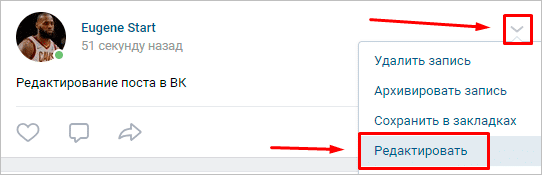
Неактуальные материалы на стене можно удалить в один клик. Кнопка удаления также спрятана под стрелкой в правом углу поста. У вас будет возможность восстановить публикацию сразу после того, как вы ее убрали. Ссылка на восстановление появится на месте удаленной записи и пропадет сразу, как только вы обновите страницу или перейдете на другую.
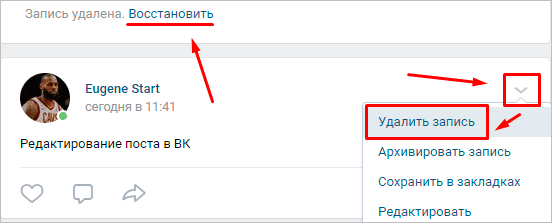
Учтите, что удаленный пост уже никак нельзя будет вернуть после обновления страницы. Если вы хотите сохранить информацию, но при этом убрать ее со стены, используйте инструмент архивирования. Опять же с помощью стрелки откройте меню управления постом и выберите пункт “Архивировать запись”. Никто, кроме владельца страницы, не сможет попасть в архив.
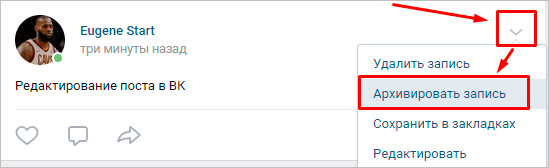
Как добавить видео в группу Вконтакте — три варианта
Последняя серия моих статей посвящена теме открытия, оформления и раскрутке группы Вконтакте. И сегодня — не исключение, так как информация этого поста касается загрузки видеороликов. Существует несколько способов, как добавить видео Вконтакте, а именно на страницы меню группы. Каждый вариант имеет свой внешний вид и особенности, и сегодня вы о них узнаете.
Видеоинструкция:
Как добавить видео в свой личный профиль Вконтакте
- Вы заходите в меню слева в «Мои видеозаписи» и нажимаете на них.
- В выпадающей странице вы нажимаете «Добавить видеоролик».
- Далее вам предлагают загрузить его из двух мест, это или ваш компьютер или же какой-то видеохостинг. Если вы будете загружать видео, например, с YouTube, то нажимаете «Добавить с другого сайта», если со своего компьютера, то нажимаете «Выбрать файл».
- Что бы загрузить видеоролик с YouTube нужно зайти на его канал и выбрать нужный ролик, открыв его кликом. Далее нажатием правой кнопки мышки открыть окно и левой кнопкой мышки кликнуть «Копировать URL видео»
Вернуться на страницу Вконтакте и вставить эту ссылку в окно под надписью «Ссылка на видеоролик»
Вы увидите, как ролик откроется с тем описанием и названием, которое у него было на канале YouTube. Вы можете отредактировать эти надписи на ваше усмотрение. Так же откорректировать внизу настройки приватности. Когда всё будет сделано, нажимаете на «Сохранить».
Далее вы увидите, как видеоролик появился на вашей странице Видеозаписей.
Как добавить видео на страницы группы Вконтакте
- Для этого заходим в раздел «Видеозаписи», открываем его и нажимаем «Добавить видеоролик».
- Здесь нам предлагают добавить видео или из своих видеозаписей или из другого ресурса, например опять с YouTube.
Выбираем ресурс откуда мы будем забирать видео и добавляем по тому же принципу, как мы загружали видео на страницу своего профиля.
Лучше создать альбом и разместить туда загруженное видео. Когда видеоролики тематически упорядочены, то это позволяет посетителю быстрее находить нужный материал. А значит, посетителю ваша группа точно понравится)
Что бы разместить видеоролик на станицах группы, нам нужен адрес этого ролика. Что бы увидеть его, нужно кликнуть по самому видео и в строке браузера найти надпись. В моём случае она выглядит так: video254404291_456239017. То есть, только слово «video» и цифры, без других знаков.
Мы вставляем эту надпись на страницу меню и закрываем двойными скобками: `video254404291_456239017`, сохраняем и делаем просмотр.
Что бы появилось превью (надпись при наведении мышки) видеоролика мы к этому адресу через вертикальный слеш добавляем, например, надпись «виды зaрaботка без вложений». Это будет выглядеть так: ]. При наведении мышки на картинку с видеозаписью эта надпись будет появляться.
Если мы не хотим размещать сам видеоролик на странице, а нам нужно разместить кликабельную надпись, которая бы вела нас на видео, то в этом случае мы делаем следующее. Открываем видеоролик и в строке браузера полностью копируем всю полноформатную ссылку адреса. Всё, что находится после слова «сlub» и цифр, удаляем и добавляем к оставшейся ссылке через вертикальный слеш то предложение или слово, которое нам нужно. Закрываем всё квадратными скобками. Это будет выглядеть так: [https://vk.com/videos-116040065?section=album_1&z=video254404291_456239017%2Fclub116040065|Виды зарaботка без вложений]. Как правило, этот способ размещения видео используют для своего особенного дизайна страницы.
Заключение
Я рассказала и показала вам, как можно добавить видео Вконтакте, как на личную страницу аккаунта, так и на страницы группы. Но на моём блоге есть ещё целая серия статей и уроков на тему группы Вконтакте, знакомьтесь и находите для себя нужное:
Успехов и Удачи!
Как добавить видео в ВК с телефона
Всем привет. В этой статье, я покажу как добавить видео в ВК с телефона Андроид на свою страницу, а также в сообщение и на стену.
Для того чтобы добавить видео в социальную сеть ВКонтакте с телефона, необходимо использовать приложение ВКонтакте, не путайте с мобильной версией ВК, как установить приложение ВКонтакте на телефон, я рассказал здесь.
Далее следуйте инструкции описанной мной ниже.
Как добавить видео в ВК с телефона:
Как добавить видео в ВК с телефона на свою страницу
1. Запускаем приложение ВКонтакте, на своём телефоне или планшете.
2. Открываем меню, нажав на значок три полоски в правом нижнем углу. 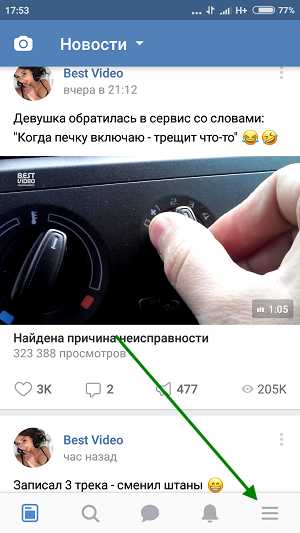
3. В открывшемся меню, выбираем раздел «Видео». 
4. В разделе видео, нам необходимо нажать на значок «Плюс», расположенный в правом верхнем углу. 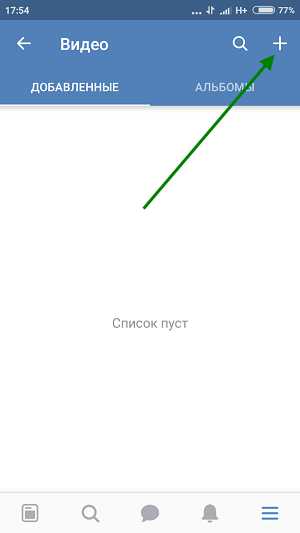
5. В открывшемся окне, жмём на пункт «Выбрать существующее». 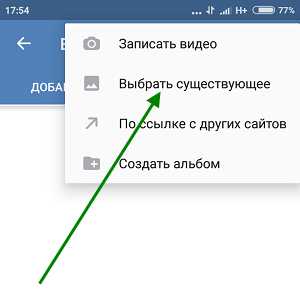
6. Теперь перед нами открылись все видеоролики расположенные в памяти телефона, находим необходимое видео икликаем по нему. 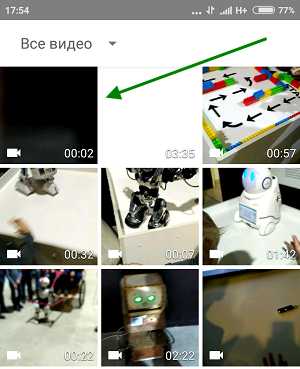
7. При необходимости редактируем видео, после жмём кнопку прикрепить. 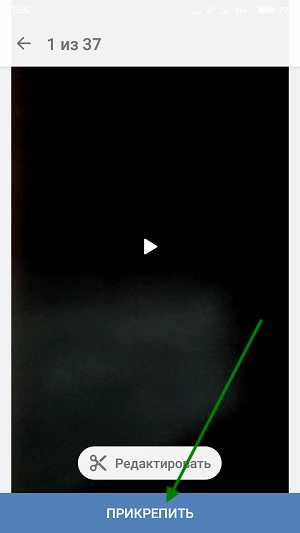
8. Даём название видео, после жмём кнопку «ОК». 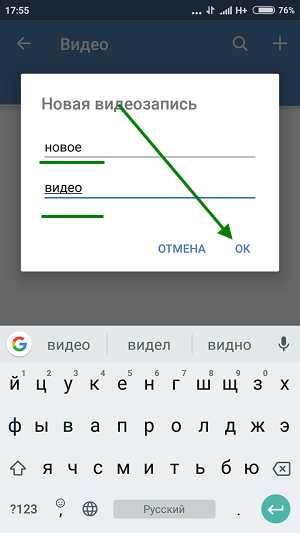
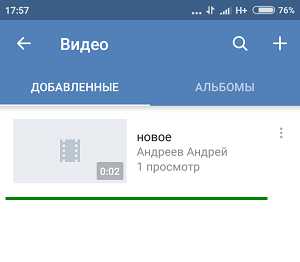
Как добавить видео в ВКонтакте с телефона в сообщение
1. Открываем переписку с человеком, которому хотите отправить видео в сообщении.
2. Жмём на значок скрепка, находящийся в левом нижнем углу. 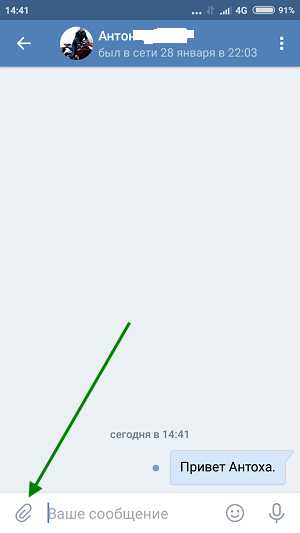
3. Перед нами открылся раздел, с фотографиями и видеороликами находящимися в памяти телефона, видео отмечены значком видеокамера. Находим нужный видеоролик и кликаем по нему. 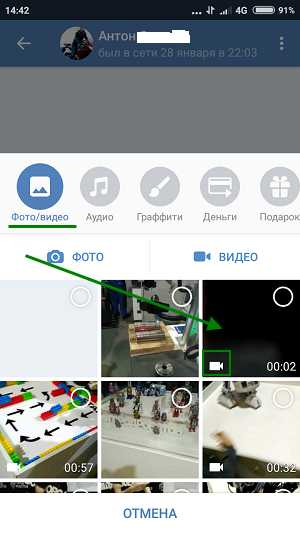
4. Жмём на ссылку «Прикрепить». 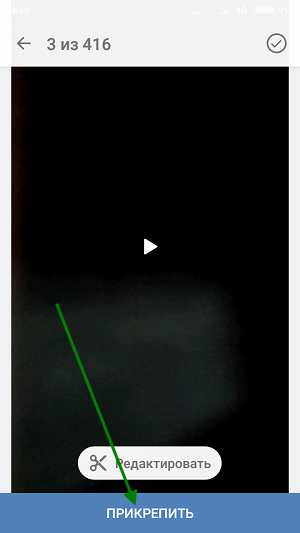
5. Ждём пока видео полностью подгрузится(это может занять достаточно много времени), после жмём на кнопку «Отправить». 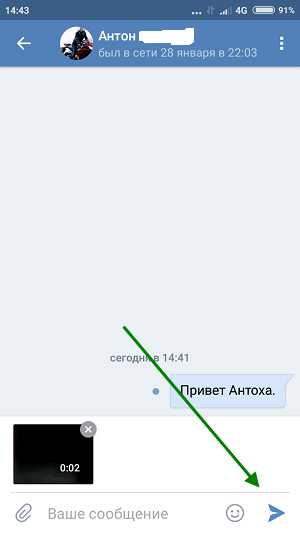
6. Видим что видео появилось в чате. 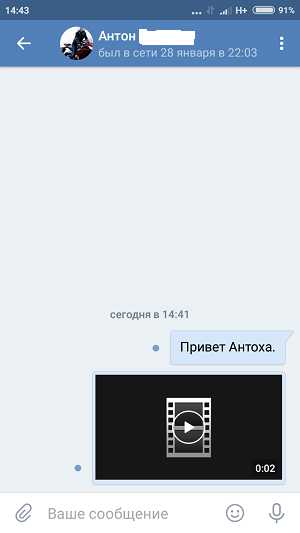
Хочется также отметить, что в сообщении можно отправить не только видео и фото, но и: аудио, граффити, деньги, подарок, документ, место на карте.
Какие рекомендации по ведению сообществ даёт VK
Главное — соблюдать правила площадки и законодательство РФ. Нарушение авторского права, платные интим-услуги, накрутка подписчиков — перечень действий, которые могут привести к блокировке, достаточно широкий. Поэтому нужно ознакомиться с разделом «Правила» в группе «ВКонтакте для сообществ». Также VK рекомендует:
Использовать разные форматы и подходы, чтобы не наскучить аудитории и найти свою контент-стратегию. Проверить реакцию людей на публикации можно прямо в сообществе, в разделе «Статистика».
Загружать материалы в VK, а не давать ссылки на сторонние ресурсы. Так алгоритм покажет их заинтересованным пользователям. Если всё же необходимо дать ссылку, нужно сделать к ней описание.
Найти оптимальную регулярность публикации контента
Слишком редкие публикации не удерживают внимание аудитории, а очень частые — надоедают подписчикам и отталкивают их.
Добавлять тематические хэштеги, по которым заинтересованные смогут найти публикацию. При этом нужно следить, чтобы их не было чересчур много.
Общаться с аудиторией: отвечать на сообщения и комментарии, устраивать беседы и видеоконференции/лекции/встречи и пр
Функция «Беседы» доступна для сообществ до 750 тыс. человек, в одном чате может быть до 7,5 тыс. участников. К «Звонкам» может присоединиться сколько угодно участников, число включенных камер тоже не ограничено, поэтому это может быть полноценным живым общением с подписчиками.
Загрузка со смартфона
Теперь поговорим о том, как загрузить видео в ВК с телефона – в мобильном приложении такая возможность тоже есть.
Откройте приложение и нажмите на кнопку «Видео», она снизу справа;
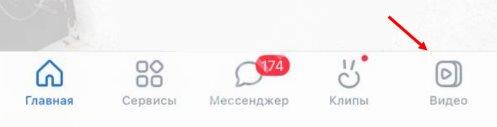
Найдите в верхнем правом углу иконку в виде «+» и нажмите на нее;
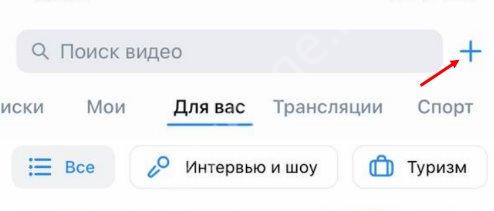
Из появившегося меню выберите вариант «Загрузить».
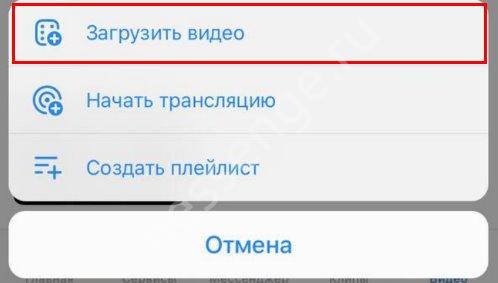
Дальше уже становится понятно, как добавить видео ВКонтакте с телефона. Автоматически откроется ваша медиатека, из которой вы сможете выбрать нужный файл – просто нажмите на превью, чтобы начать загрузку.
После этого можно:
Ввести название и описание;
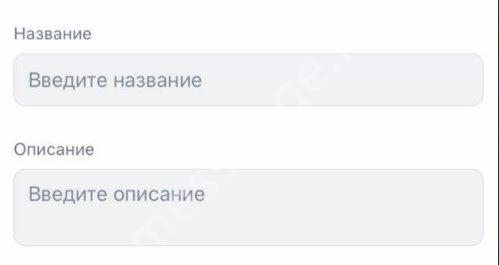
Отредактировать настройки приватности (кто может видеть и комментировать).

Если вы закончили, просто жмите на «Опубликовать» и ждите пару секунд, ролик будет залит в ваш профиль.
Да, возможности мобильной версии несколько меркнут по сравнению с функционалом версии десктопной, но не спешите расстраиваться.
Сейчас мы расскажем вам, как выложить видео в историю ВК – это еще один крутой инструмент, которым точно нужно научиться пользоваться.
Эта опция работает только в мобильной версии! Не пытайтесь искать ответ на вопрос, как добавить видео в историю ВК на компьютере. В десктопной версии видеоролики можно только смотреть!
Найдите иконку «Главная» на нижней панели слева;
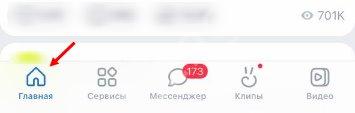
Теперь щелкните по «+» наверху и выберите «История» из выпадающего меню;
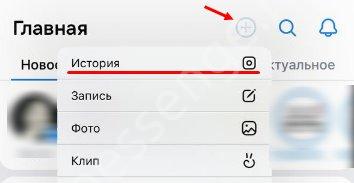
После этого вы можете записать ролик в режиме онлайн – или выбрать подготовленный файл из медиатеки.
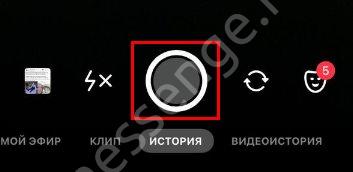
Сторис можно редактировать: добавлять стикеры, текст, музыку и фильтры, а также многое другое. Все инструменты будут отображаться на панели справа. Когда закончите, просто нажмите на кнопку «Опубликовать», чтобы загрузить видео в историю ВК – как видите, это очень просто.
Помимо сторис можно работать и с клипами – длительностью уже до трех минут. Снова нажмите на «+» наверху на главной, выберите из меню вкладку «Клип» и переходите к настройкам.
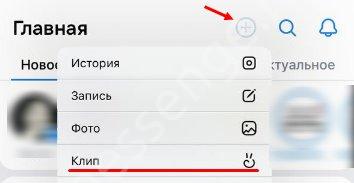
- Ролик можно снять онлайн, нажав на большую круглую кнопку в центре экрана;
- Также можно выбрать файл из галереи вашего устройства.

Наверху вы увидите настройки приватности, все инструменты редактирования – на панели справа. Чтобы добавить видео с телефона в ВК, как и в случае со сторис, нужно нажать на кнопку «Опубликовать» в виде самолетика.